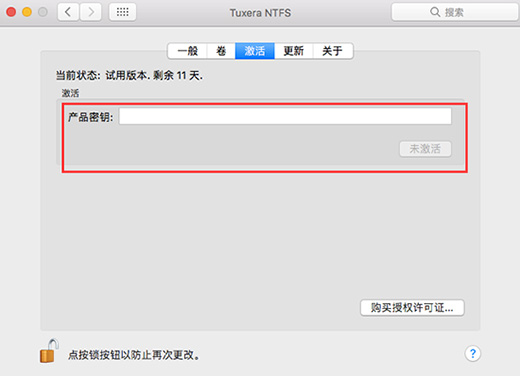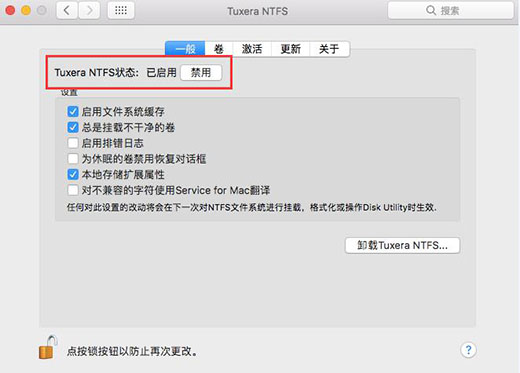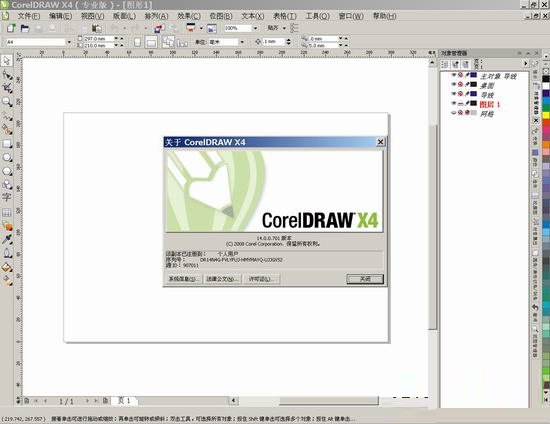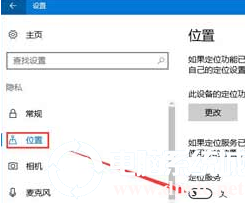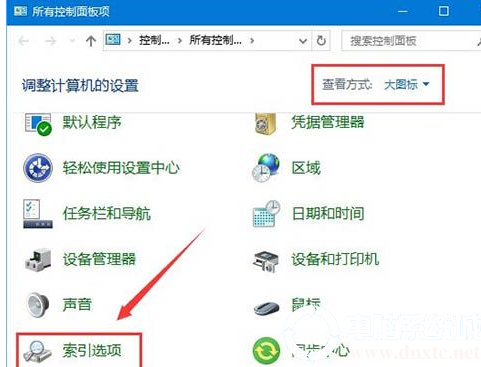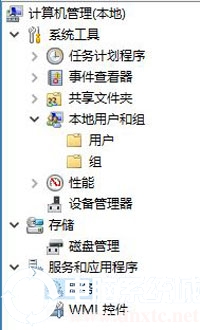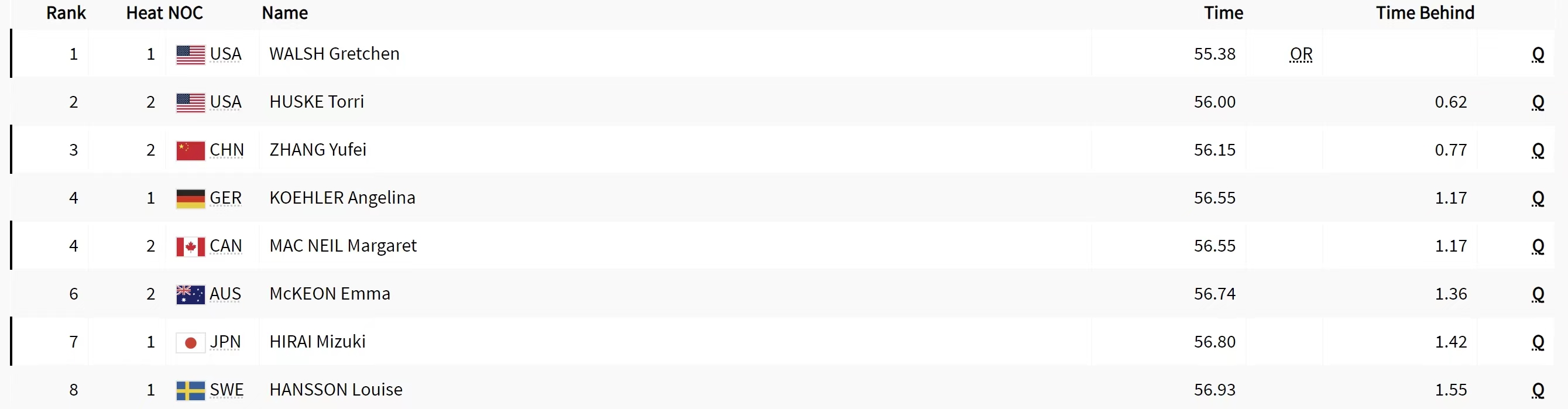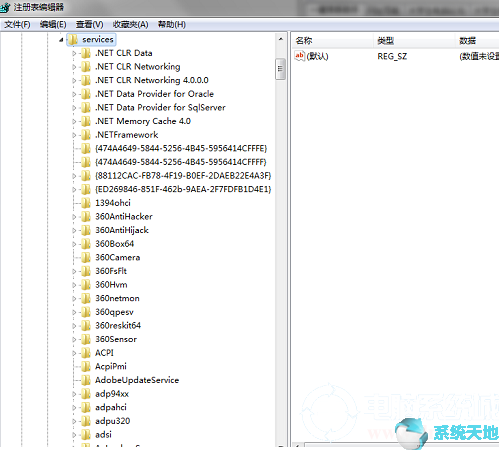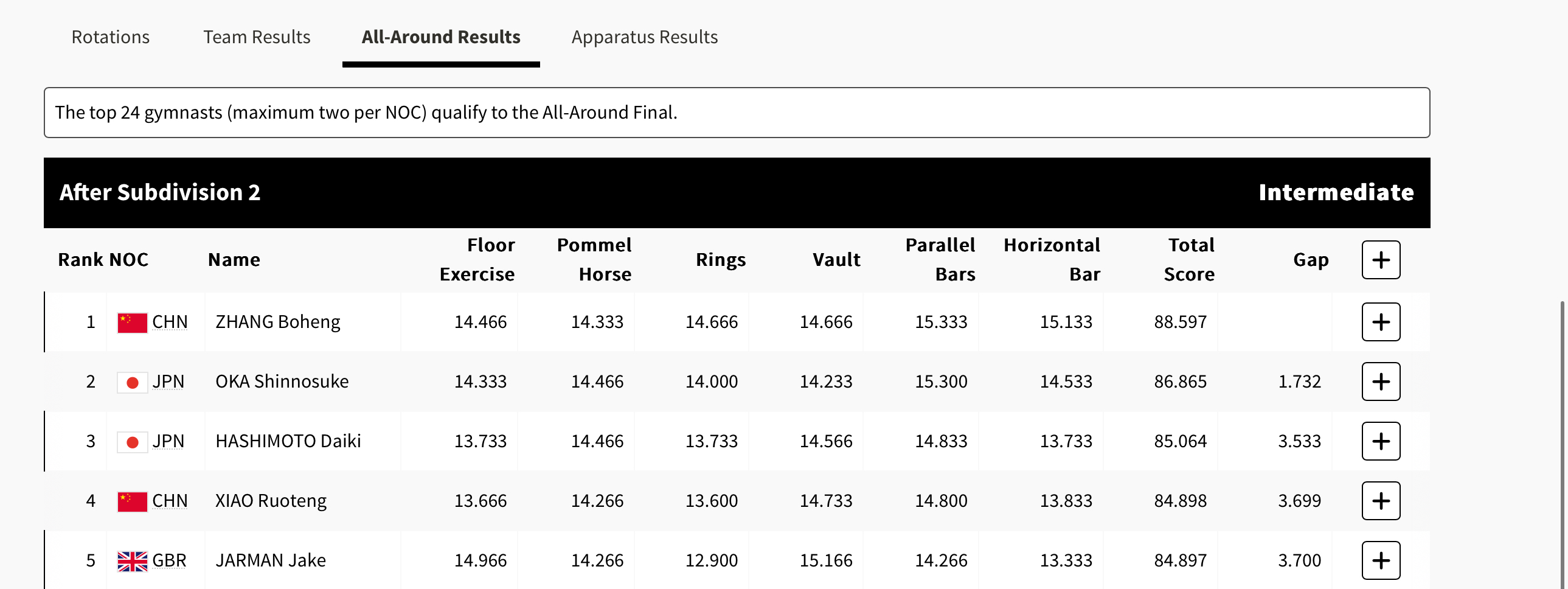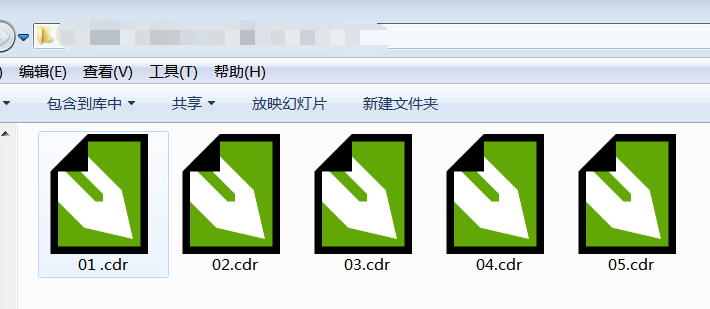如果我的Windows 10 系统不断提示更新,我该怎么办?现在越来越多的人开始使用Windows 10系统。很多朋友在使用Windows 10系统时都会有一些不明白的地方。 Win10系统不断自动更新,这是让很多用户头疼的问题。这很烦人。下面小编在这里向大家简单介绍一下Windows 10系统总是提示更新问题的解决方法。我希望你会喜欢。
Win10系统总是提示更新的解决方法:
方法1 : 停止Windows 更新服务
1. 按键盘上的Win+R键打开操作对话框,输入services.msc并按Enter键。
2、打开服务窗口,找到windows update,双击打开属性窗口,选择要禁用的启动类型,将服务状态改为停止,然后点击确定
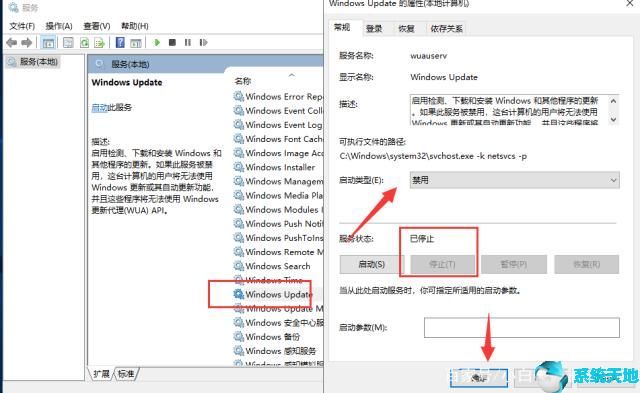
方法二:设置流量计费
一。右键单击开始菜单并选择网络连接
2. 在“打开”窗口中,选择“更改连接属性”
三。开启流量统计
方法三:下载第三方软件并关闭自动更新
一。下载win10自动更新和关机工具
2.打开下载的工具,双击wub.exe运行程序
三。选择禁用服务并单击立即申请
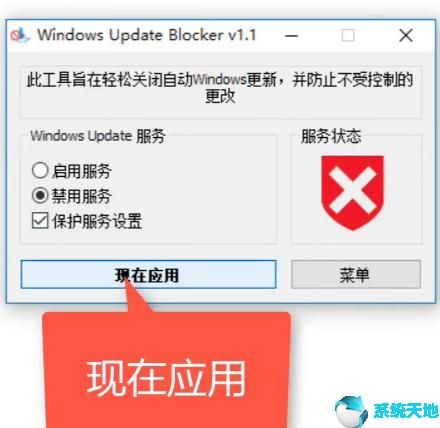
自动更新时出现错误如何解决?
首先确保您的自动更新服务已开启
同时按下【Win+X】,选择【计算机管理】-【服务和应用程序】-【服务】-【Windows更新】。
双击将其打开。如果【启动类型】为【自动】,【服务状态】为【运行中】,则证明自动更新已经开启。
确认网络环境正常
再次尝试更新。如果错误仍然出现,请继续执行步骤3。
重启自动更新服务
可以使用上面小编给的小工具关闭自动更新,然后删除更新文件——,找到这两个文件夹并删除(可以直接复制到文件夹地址栏回车找到)
C:Windows软件分发数据存储
C:Windows软件分发下载
删除更新文件后,用小工具开启自动更新,重启就完成了~现在应该可以顺利更新了
以上介绍的是Windows 10系统经常提示更新问题的解决方法。不知道你学会了没有。如果你也遇到这样的问题,可以按照小编的方法自己尝试一下。希望能够帮助大家解决问题。谢谢你!更多教程信息请关注我们的系统世界网站~~~~